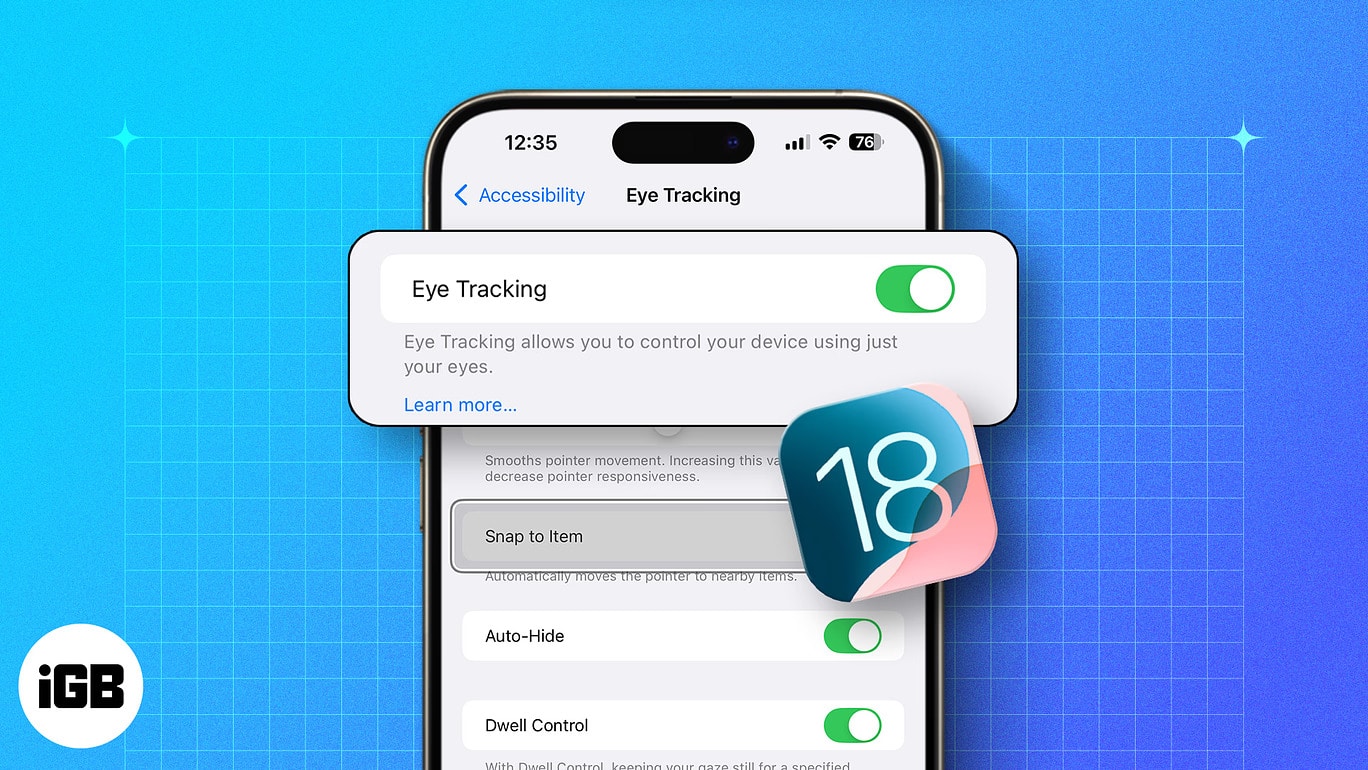
iOS 18 och iPadOS 18 innehåller flera nya funktioner, inklusive Apple Intelligence. Men förutom dessa rubrikfunktioner erbjuder dessa nya programvaruversioner många nya tillgänglighetsfunktioner för att göra iPhones och iPads mer användbara. En sådan funktion, Eye Tracking, kan verkligen förändra hur personer med motoriska funktionshinder, eller vem som helst, interagerar med enheter. Eye Tracking låter dig styra din iPhone med ögonrörelser för att utföra olika åtgärder utan att röra skärmen, som att starta appar, rulla genom sociala medier, ta skärmdumpar, låsa din enhet, etc.
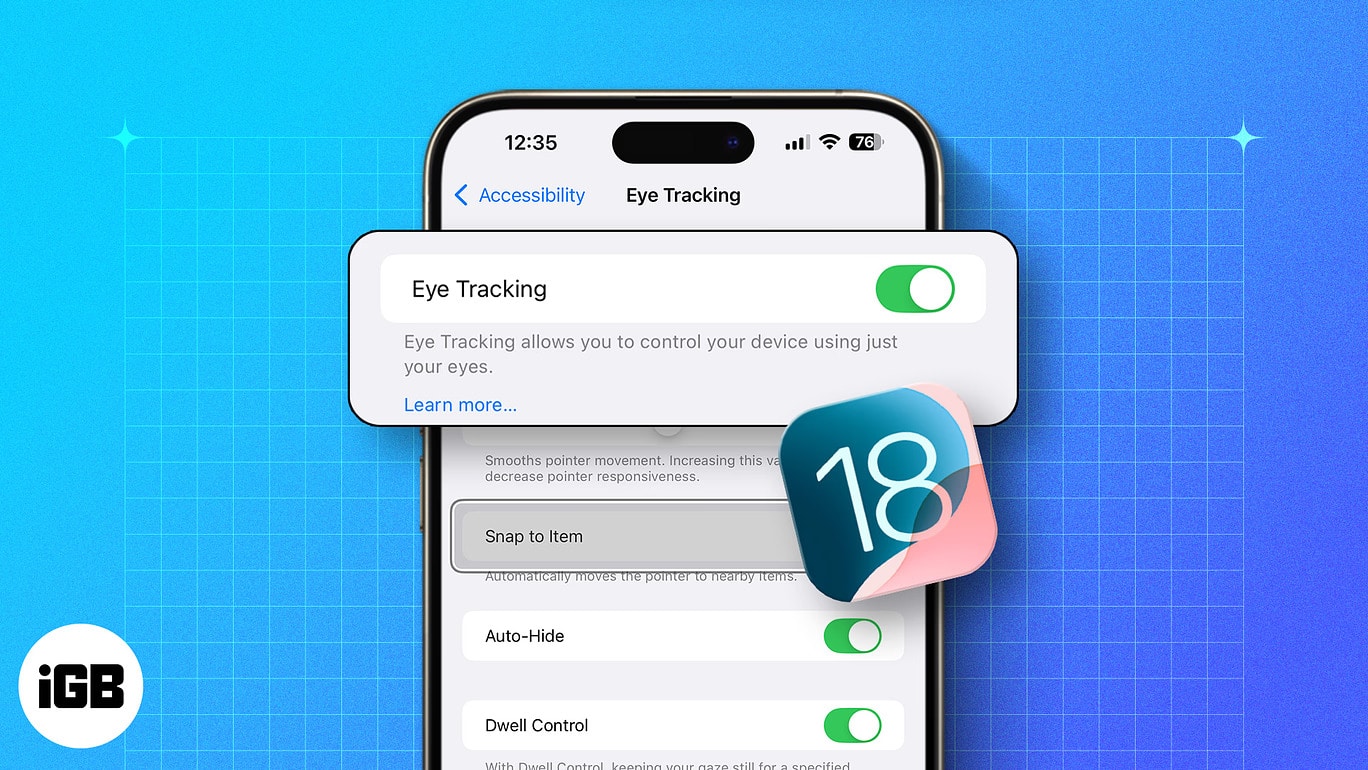
Den här guiden kan hjälpa dig att prova denna unika tillgänglighetsfunktion på din iPhone eller iPad. Fortsätt läsa när vi visar dig hur du aktiverar och använder ögonspårning i iOS 18.
Innehållsförteckning
Vad är ögonspårning på en iPhone?
Eye tracking är en tillgänglighetsfunktion som låter dig styra din iPhone med ögonrörelser. Den använder den främre kameran för att upptäcka dina ögons rörelser. Baserat på dina ögons rörelser kan du bläddra, flytta och välja olika områden och knappar på skärmen.
Detta är en användbar funktion för individer som möter utmaningar med sin rörlighet och de som inte fysiskt kan komma åt skärmen. Som sagt, du kan fortfarande använda pekskärmsfunktionen när ögonspårning är aktiverat på din iPhone.
iOS 18 Eye Tracking-enheter som stöds
Ögonspårning är tillgänglig på alla iPhone eller iPads som kör iOS 18. Detta inkluderar följande enheter:
| iPhone | iPad |
| iPhone 16-serien | iPad mini 6:e generationen |
| iPhone 15-serien | iPad 10:e generationen |
| iPhone 14-serien | iPad Air 4:e generationen och senare |
| iPhone 13-serien | iPad Air 11-tum och 13-tum (M2) |
| iPhone 12-serien | iPad Pro 11-tums tredje generationen och senare |
| iPhone SE 3:e generationen | iPad Pro 11-tum (M4) |
| iPad Pro 12,9-tums tredje generationen och senare | |
| iPad Pro 13-tum (M4) |
Så här aktiverar du iOS 18 Eye Tracking på din iPhone
Att ställa in Eye Tracking på en iPhone tar bara ungefär en minut. För att göra det måste du aktivera funktionen på din enhet och slutföra kalibreringsprocessen. Så här fungerar det:
- Öppna appen Inställningar på din iPhone eller iPad.
- Navigera till Tillgänglighet och tryck på Eye Tracking.
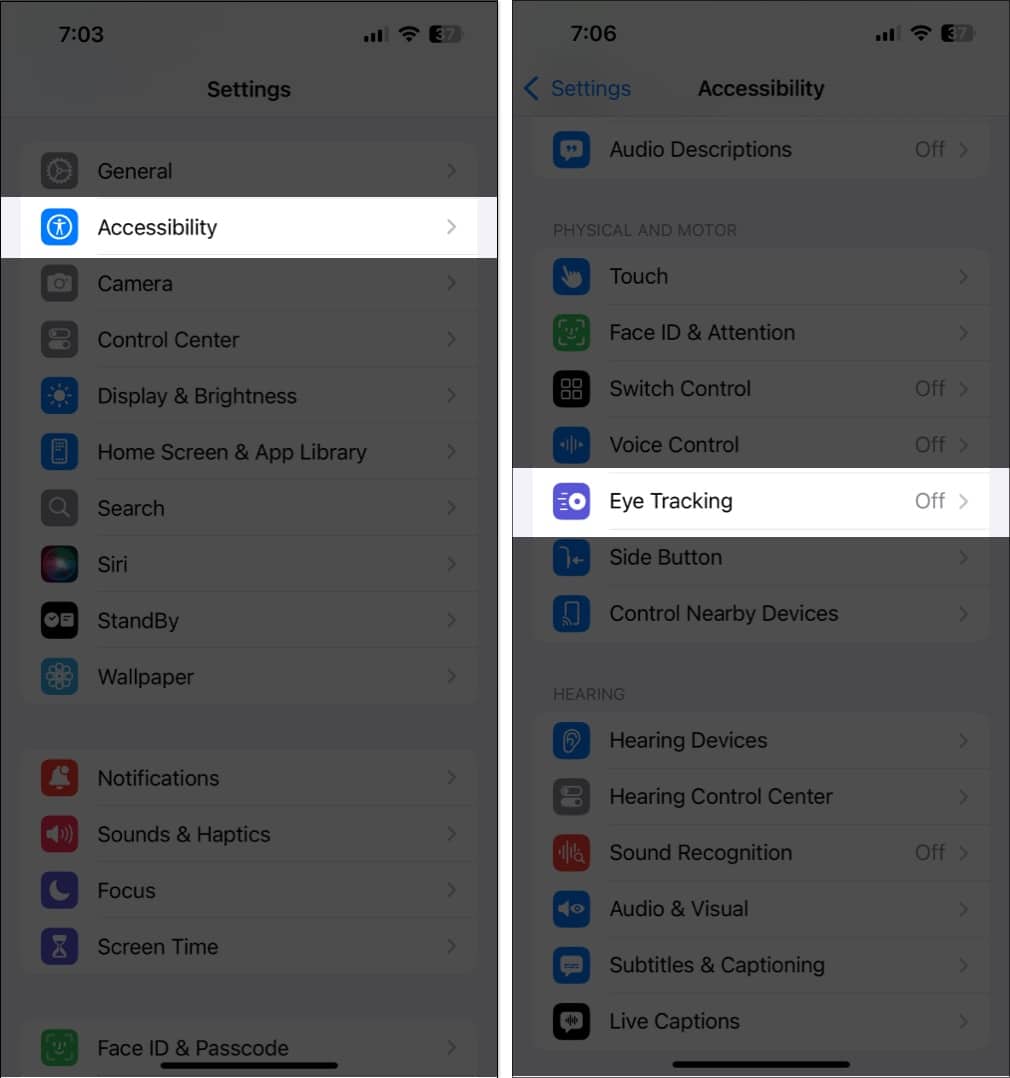
- Placera enheten 45 cm (1,5 fot) från ditt ansikte.
- Aktivera Eye Tracking för att initiera kalibreringsprocessen.
- Stirra på de tio färgande prickarna när de visas runt skärmen.
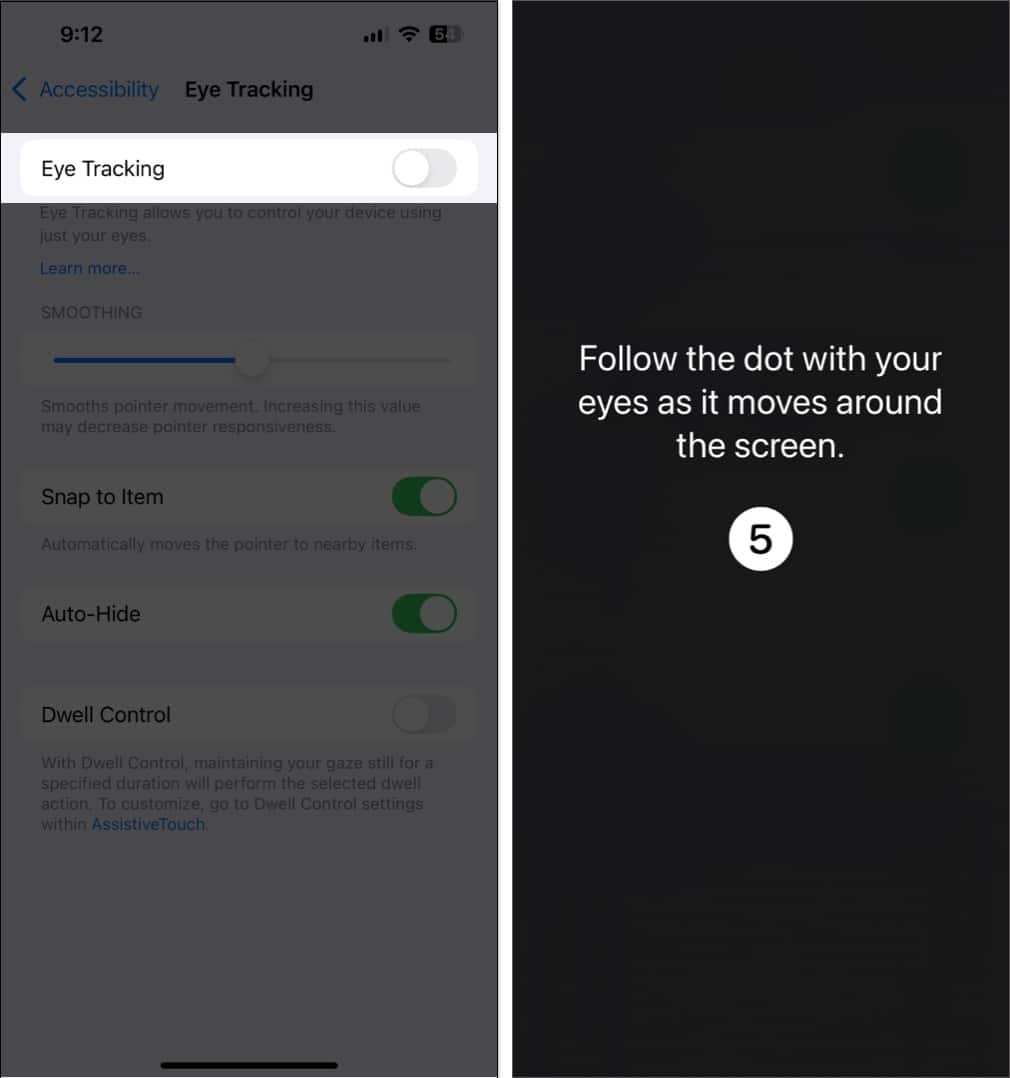
- Om en dialogruta för anpassning av AssistiveTouch-meny dyker upp trycker du på Ja.
- Använd utjämningsreglaget för att minska markörens skakiga rörelser.
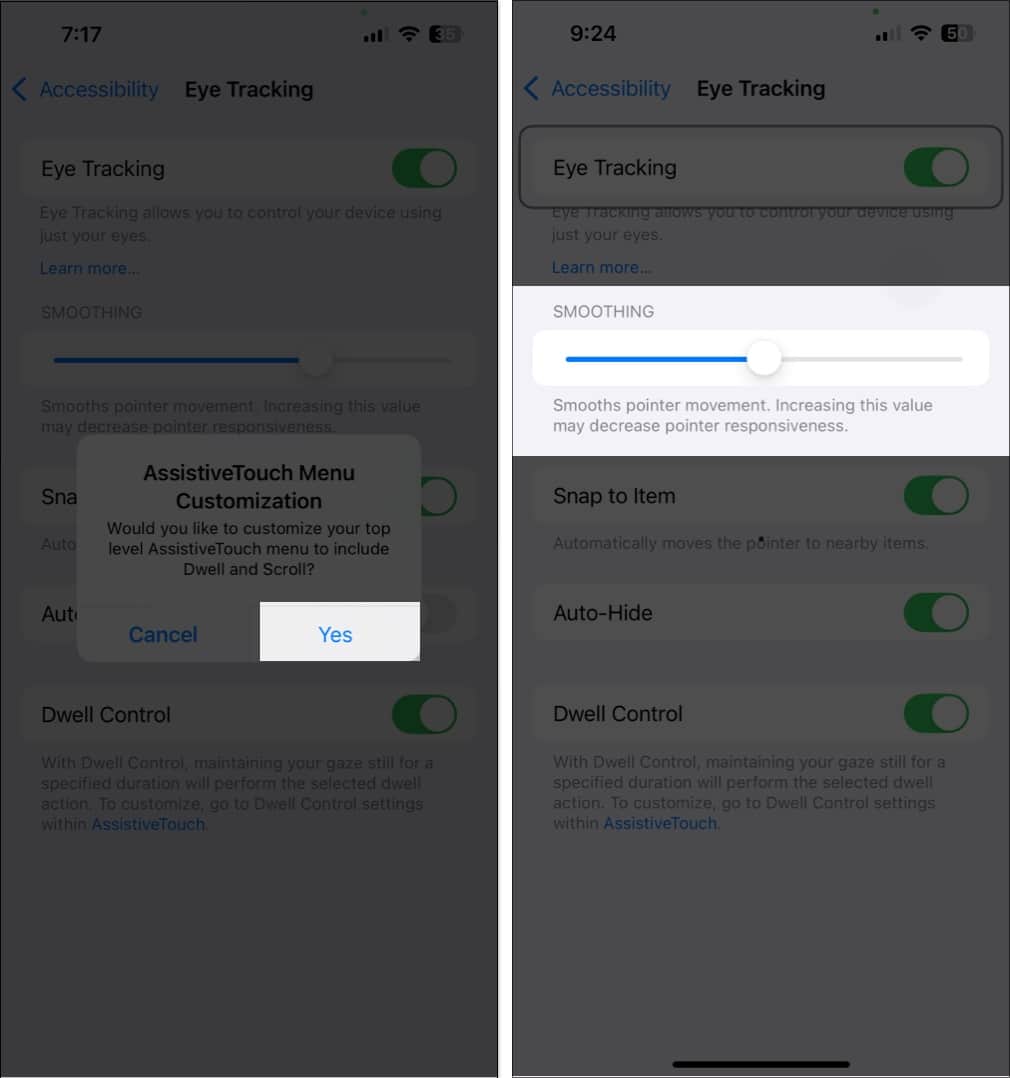
Om du aktiverar Eye Tracking på din iPhone eller iPad aktiveras även Dwell Control. Som du kommer att lära dig i nästa avsnitt är detta en annan tillgänglighetsfunktion, och den används av Eye Tracking för att hjälpa dig utföra olika åtgärder utan att använda fysisk beröring.
Så här använder du iOS 18 Eye Tracking på din iPhone
När du har ställt in funktionen kan du använda Eye Tracking så här:
- För att rulla eller navigera runt på skärmen behöver du bara flytta ögonen till önskat område.
- När du fokuserar på en knapp aktiveras en ”uppehållstimer” under ett par sekunder. När timern är klar är alternativet eller knappen vald eller klickad på din skärm.
- Om du flyttar blicken innan timern är klar, avbryts timern och åtgärden kommer inte att utföras. I nästa avsnitt av artikeln kommer vi att förklara hur man anpassar denna uppehållstimer.
För att förbättra din upplevelse med eyetracking kan du aktivera följande inställningar:
- Aktivera utjämning för att öka jämnheten vid vilken markören rör sig i förhållande till dina ögons position.
- Om du aktiverar Snap to Item flyttas markören automatiskt till närmaste knapp eller valbar åtgärd baserat på ögats position.
- Auto Hide döljer markören när du flyttar dina ögon. Det dyker bara upp när du fäster blicken på ett visst område på skärmen.
- Dwell Control justerar den tid du behöver för att fästa blicken på ett område på skärmen för att utföra den avsedda åtgärden. Låt oss utforska vad Dwell Control-inställningar betyder och hur de fungerar på din iPhone.
Vad är Dwell Control Settings?
Dwell Control-inställningar konfigurerar den tid du behöver för att hålla markören innan en åtgärd utförs. Med sammanhang till Eye Tracking är det den tid som du behöver fästa blicken på en knapp/alternativ innan en åtgärd utförs.
För att komma åt inställningarna för Dwell Control, gå till Inställningar → Tillgänglighet → Touch → Assistive Touch. Rulla ned för att hitta inställningarna för Dwell Control.
När du har aktiverat Dwell Control kan du justera den tid du behöver för att fokusera dina ögon på skärmen innan en åtgärd utförs. Så här kan du anpassa funktionen ytterligare.
- Reservåtgärd: När den är aktiverad återgår den till standardåtgärden om Dwell Control inte är tillgängligt på skärmens område. Till exempel, om du bor på ett område utan knappar eller alternativ, bestämmer den här funktionen vilken åtgärd som ska utföras. Du kan välja reservåtgärden för att trycka eller pausa uppehåll.
- Rörelsestolerans: Den här funktionen styr den precision med vilken du behöver stanna på skärmen för att aktivera timern. Den justerar hur lite eller hur mycket du kan röra dina ögon för att behålla eller avbryta uppehållstimern.
- Hot Corners: Detta låter dig utlösa specifika åtgärder genom att stanna i hörnen på skärmen. Du kan konfigurera en åtgärd medan du stannar vid vart och ett av de fyra hörnen på skärmen.
- Utökade förutsägelser: Detta hjälper din iPhone att förutsäga nästa åtgärd baserat på dina ögonrörelser.
Hur man stänger av ögonspårning på iPhone
Om du vill inaktivera Eye Tracking är processen enkel – följ stegen nedan.
- Gå till Inställningar på din iPhone och tryck på Tillgänglighet.
- Tryck på Eye Tracking under avsnittet Fysisk och motorisk.
- Stäng av omkopplaren bredvid Eye Tracking.
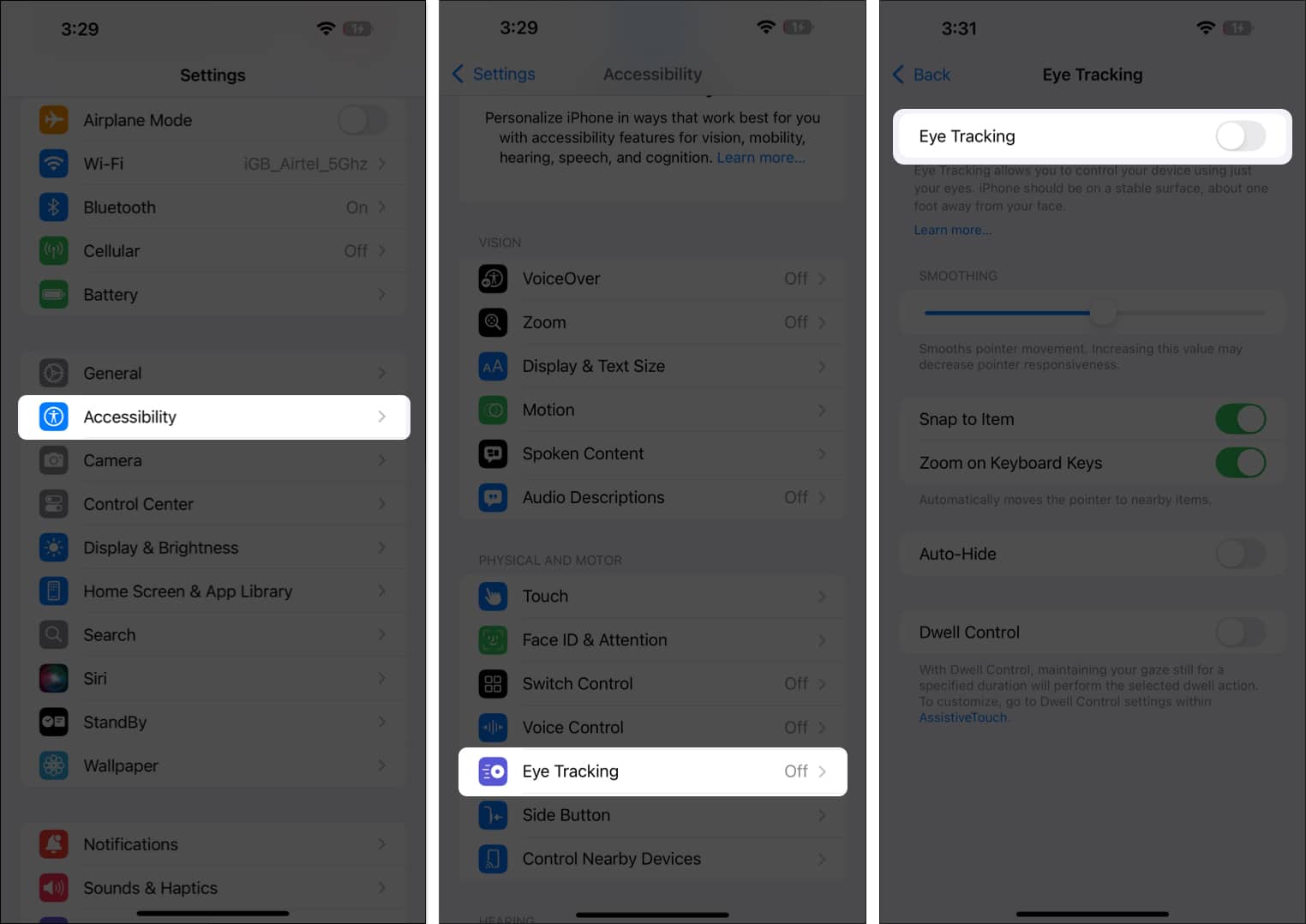
- Nu kommer ett popup-fönster att dyka upp på skärmen; tryck på Ja för att bekräfta.
Video: Hur du styr din iPhone med iOS 18 Eye Tracking-funktion
Loggar av…
Eye Tracking är en utmärkt tillgänglighetsfunktion som utökar möjligheterna att använda en iPhone eller iPad. Detta öppnar upp Apples ekosystem för användare som tidigare inte kunde komma åt det på grund av ett touch-first-gränssnitt. Ändå behöver funktionen fortfarande lite mer polering innan den kan fungera som Apple tänkt sig.
Vanliga frågor
Om Eye Tracking inte fungerar på din iPhone eller iPad bör du först se till att TrueDepth-kameran som används för Face ID är ren och inte blockerad av ett fodral. Om det inte hjälper kan du starta om din enhet eller kalibrera om Eye Tracking genom att stänga av funktionen och sedan ställa in den igen.
Eye Tracking stöds inte på Mac-datorer i macOS Sequoia. Men om du vill ha en liknande funktion på din Mac kan du gå till Systeminställningar > Tillgänglighet > Pekarkontroll och aktivera Head Control. Den här funktionen låter dig flytta muspekaren med huvudets rörelse och utföra åtgärder som att dubbelklicka, högerklicka eller vänsterklicka med dina ansiktsuttryck.
Läs också:
- Hur man anpassar iPhone-startskärmen i iOS 18
- Hur man tar bort objekt från foton i iOS 18
- Hur man använder och anpassar Control Center i iOS 18 på iPhone
- Så här sätter du på och använder Vehicle Motion Cues på iPhone